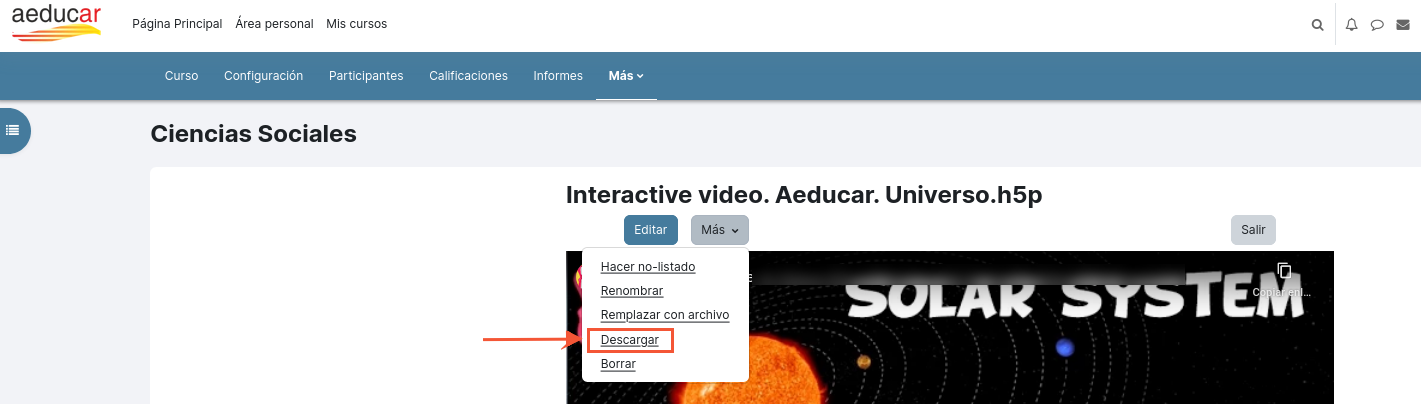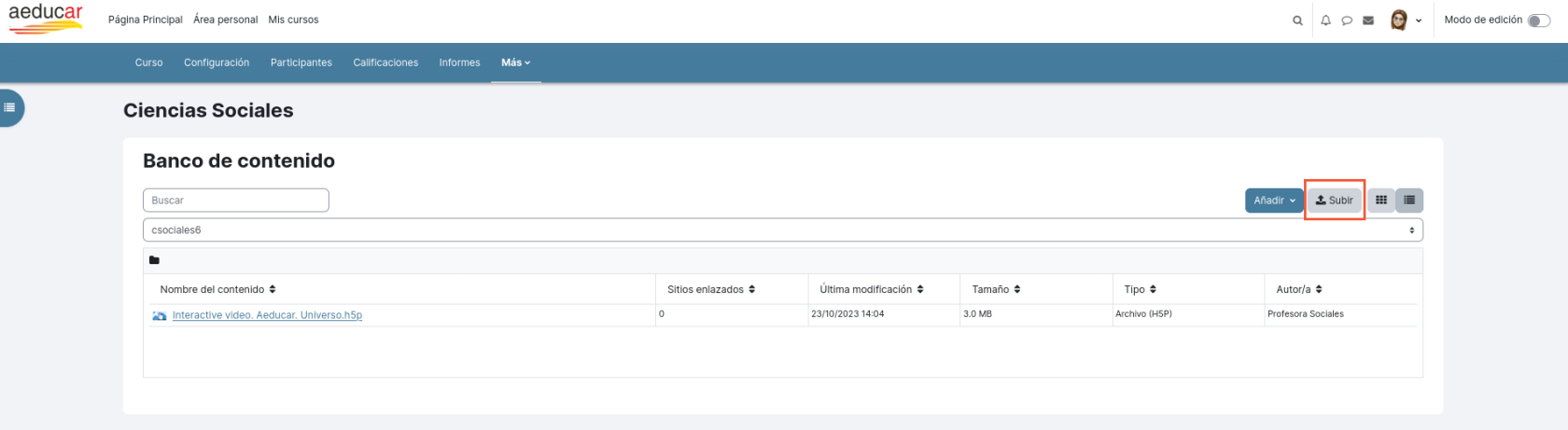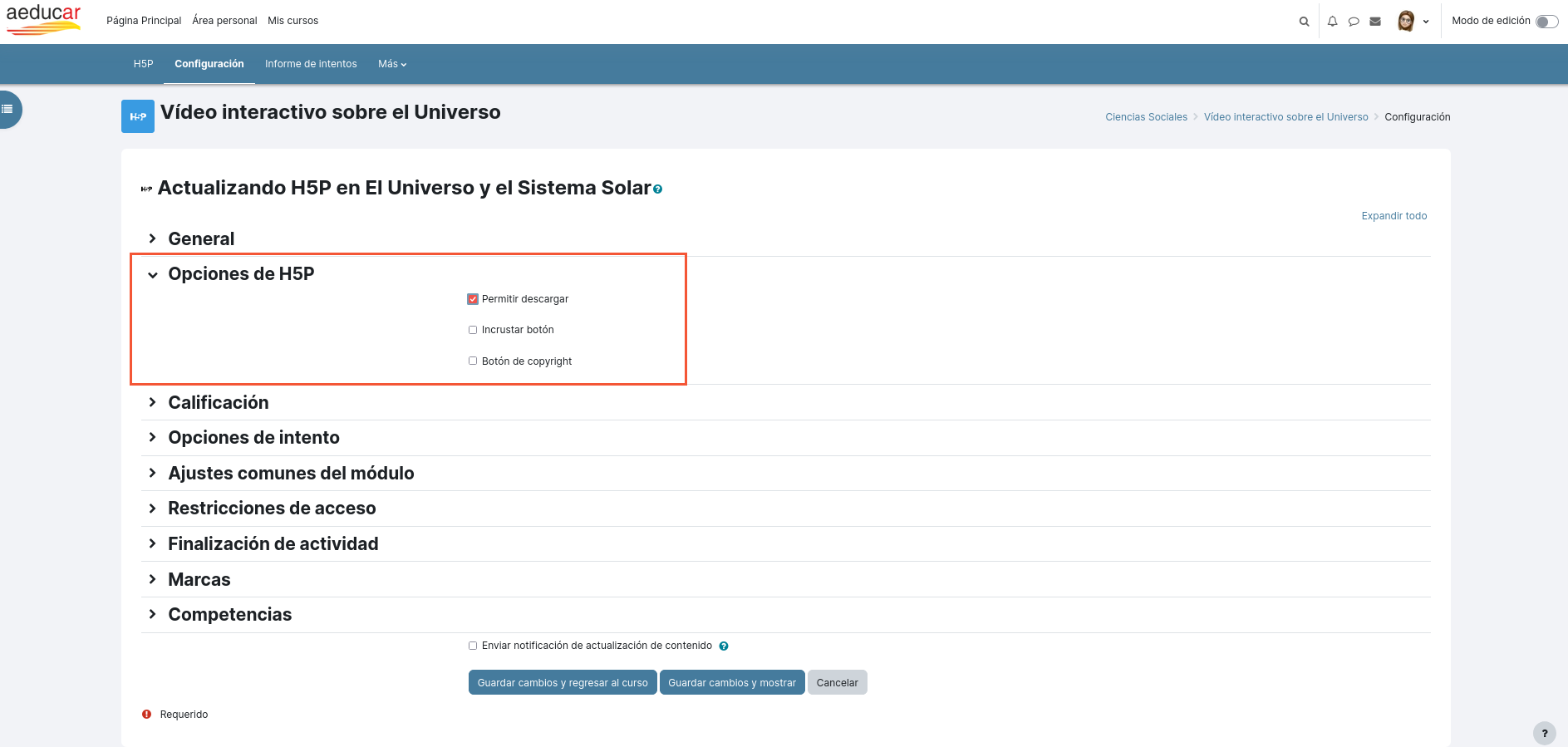5. Cómo compartir y reutilizar contenido H5P
ComoAhemos partirvisto en este capítulo, para añadir una actividad o recurso H5P en nuestros cursos de laAeducar versiónes 3.9necesario Moodletenerlo traepreviamente unaen serie de novedades entre las que se incluye unel Banco de contenido. Para ello tenemos dos opciones: crearlo directamente en el Banco de cursocontenido, dondeo sebien pueden añadirreutilizar contenidos H5P ycreados quepreviamente más adelante ampliará aen otro tipocurso (tuyo o de contenidos.algún
otro profesor/a), o incluso en otra plataforma como h5p.org o lumi.education
Cómo conseguir el fichero h5p del curso origen
TodasSi lastenemos actividadesel quecontenido seH5P creanen deotro estecurso tipoy queremos reutilizarlo en un curso quedaránnuevo, para descargarlo seguiremos los siguientes pasos:
- Accederemos al curso origen en el
Bancoque tenemos perfil decontenidoprofesordel mismo curso para una posible posterior reutilización y/omodificación.profesorAdemássinespermisosposibledeañadiredición. - Iremos al Banco de contenido
- Clicaremos en el H5P que queramos reutilizar y después en el botón Más >> Descargar
Sólo podremos descargar H5P de unlos curso,cursos contenidosen los que tengamos permisos de profesor o profesor con permisos de edición. Por lo que si queremos reutilizar H5P creadosde desdeotros herramientascursos, exterioresserán aquienes Aeducartengan (H5P.orgrol ode desdeprofesor lumi.educationen ,ellos, porquienes ejemplo).lo
descarguen y nos lo faciliten.
TambiénPodemos eshacer posible reutilizar contenidos H5P creados por otras personas docentes en Aeducar. Para ello realizaremos dos pasos, primero descargar ese contenido ( o recibirlouso de la personaplataforma creadoraMoodle.net porpara algúnbuscar otroactividades medio)H5P y undescargar segundolos pasoficheros correspondientes para su reutilización en nuestros cursos. En el curso Comenzamos con nuestra aula en Aeducar v4 se explica cómo hacerlo en esta página.
Cómo subir el fichero h5p al Banco de contenido del curso destino
Una vez tengamos el fichero h5p de la actividad o recurso que queramos reutilizar, daremos los siguientes pasos:
- Accederemos al curso en el que
subiremosvamoseseacontenidoreutilizarlo y en el que tendremos perfil de profesor o profesor sin permiso de edición. - Iremos al Banco de
contenidoscontenido - Clicaremos
nuestroencurso.la opción Subir y localizaremos el fichero que habíamos descargado (o creado en otra plataforma)
De esta manera, ya apareceríamos como autores delde mismoeste h5p en el Banco de contenidos de nuestroeste curso destino y nos permitiría editarloeditarlo, renombrarlo o borrarlo si fuera necesario.
Para permitir que otras personas puedan descargar contenido H5P de nuestro curso, a la hora de crear la actividad H5P recordaremos activar la opción "Permitir descargar" dentro de la configuración Opciones H5P de la actividad:
Para descargar un contenido H5P que hemos creado en nuestro curso para enviárselo a otro compañero o compañera, la manera más directa es desde el Banco de contenido, clicamos en el contenido H5P que queremos descargar y nos llevará a la página de ese contenido H5P y veremos que al desplegar el menú desde la rueda dentada que aparece en la parte superior derecha nos muestra la opción Descargar.
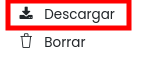
De esta manera, también podemos descargar contenido H5P de nuestro curso, aunque no lo hayamos creado nosotros, sino otro compañero o compañera docente de ese curso.
Para subir ese contenido H5P al Banco de contenido de nuestro curso, simplemente debemos acceder al mismo, clicar en el botón Subir y localizar el fichero h5p que habíamos descargado (o nos habían proporcionado por otra vía).
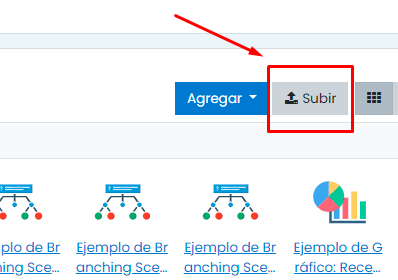
Una vez tenemos el contenido H5P en el Banco de contenido de nuestro curso, procederemos a utilizarlo como si lo hubiéramos creado nosotros.